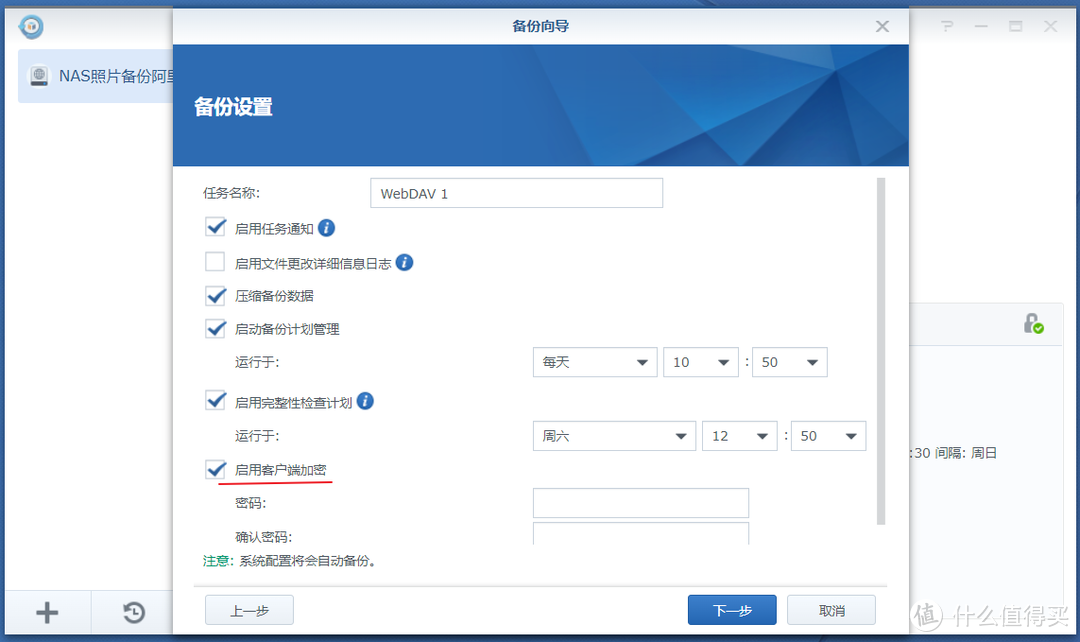一、群晖套件中心里安装Docker。这个很简单,没什么可说的。
二、打开Docker,点击“注册表”,搜索aliyundrive,找到“messense/aliyundrive-webdav”下载安装。搜索结果会有许多,注意选择messense这个,打星的人最多,目前还在保持更新。
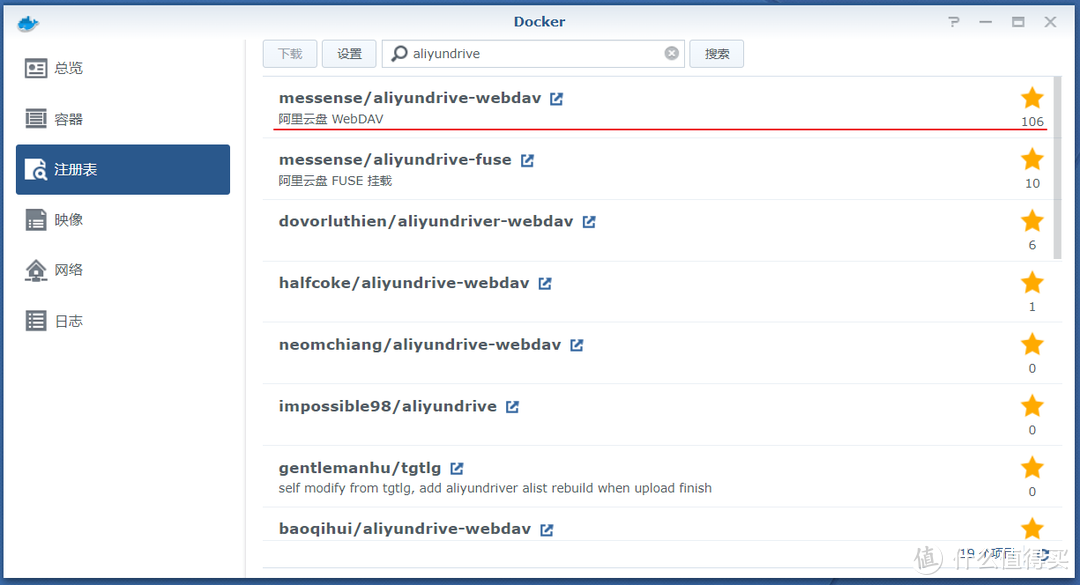
三、等待下载完成后,点击左侧的“映像”,找到刚才下载的messense/aliyundrive-webdav,鼠标双击打开创建容器。点击“高级设置”,勾选“启用自动重新启动”,其它参数如图设置即可,我把内存上限设为500MB,实际运行状态占用内存很小,只有几十MB。
 容器参数
容器参数
四、点击“存储空间”,点击添加文件夹,选择一个你NAS上的文件夹,这个文件夹只是来存放这个容器的配置文件,输入装载路径“/etc/aliyundrive-webdav”。这个不能更改,切记!我在这儿曾踩过坑。
 存储空间
存储空间
五、点击“端口设置”,本地端口和容器端口都设为8080,类型选“TCP”。
 端口设置
端口设置
六、点击“环境”,添加3个变量,“WEBDAV_AUTH_USER”和”WEBDAV_AUTH_PASSWORD”这两个变量的值可以自己设定,但是名称不能变,这只是本地登录阿里云盘的用户以及密码,为了省事我全设成了“admin”。REFRESH_TOKEN的获取方法站里有教程,这里我就不再重复了,链接在这里。设置完成点击应用,再点击下一步,启动这个新建的容器。
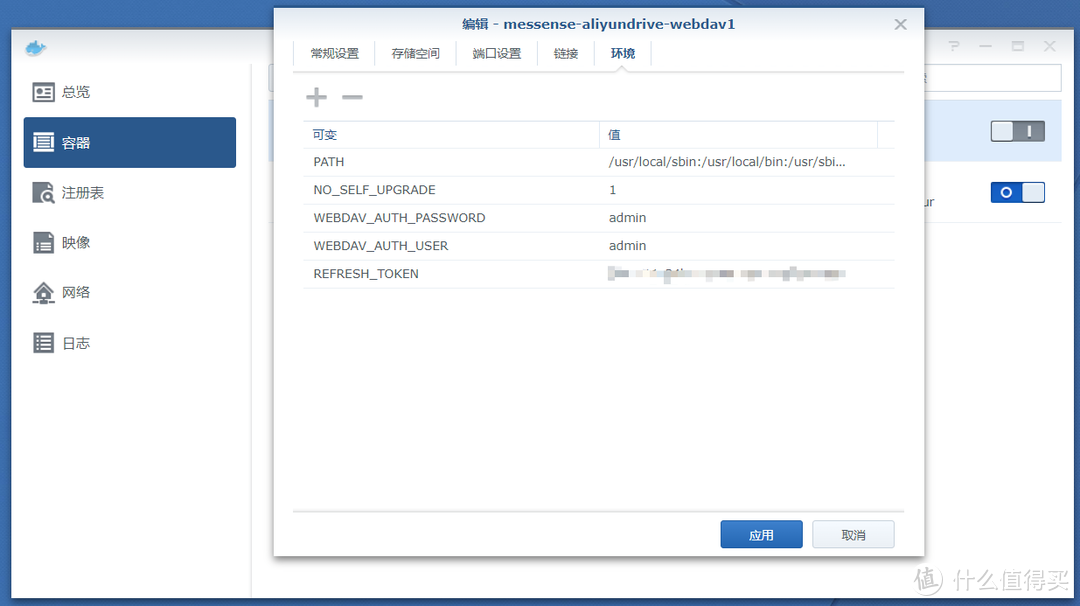 环境
环境
七、打开群晖的“File Station”,在“工具”里依次打开“远程连接”——“连接设置”。注意在挂载成功前,是没有图中画红线的“WebDav”节点的。
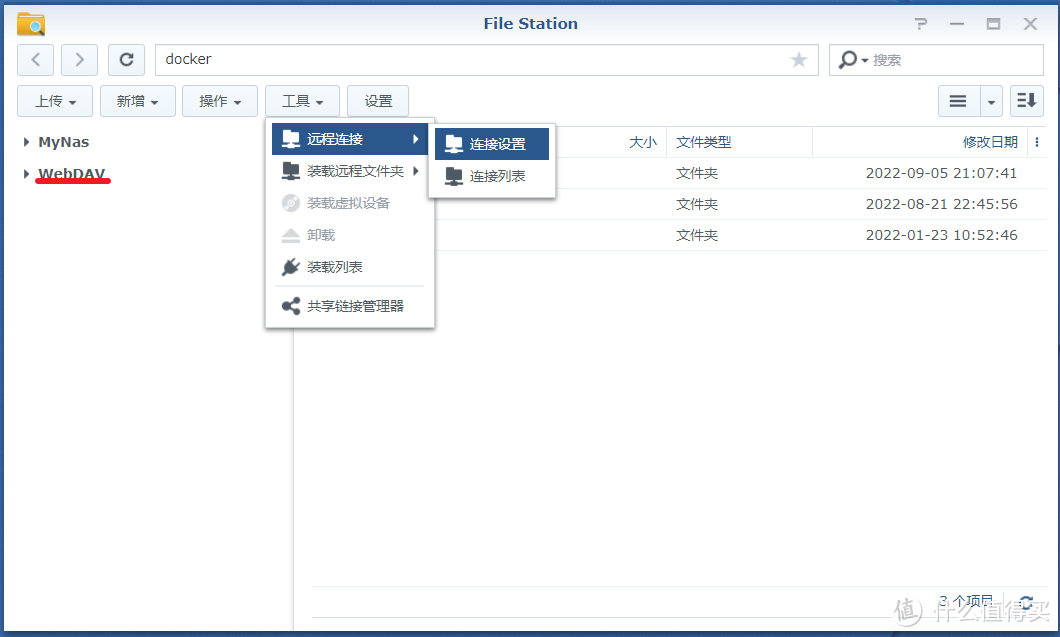 远程连接
远程连接
八、选择最后一项“WebDav”方式,然后点击下一步。
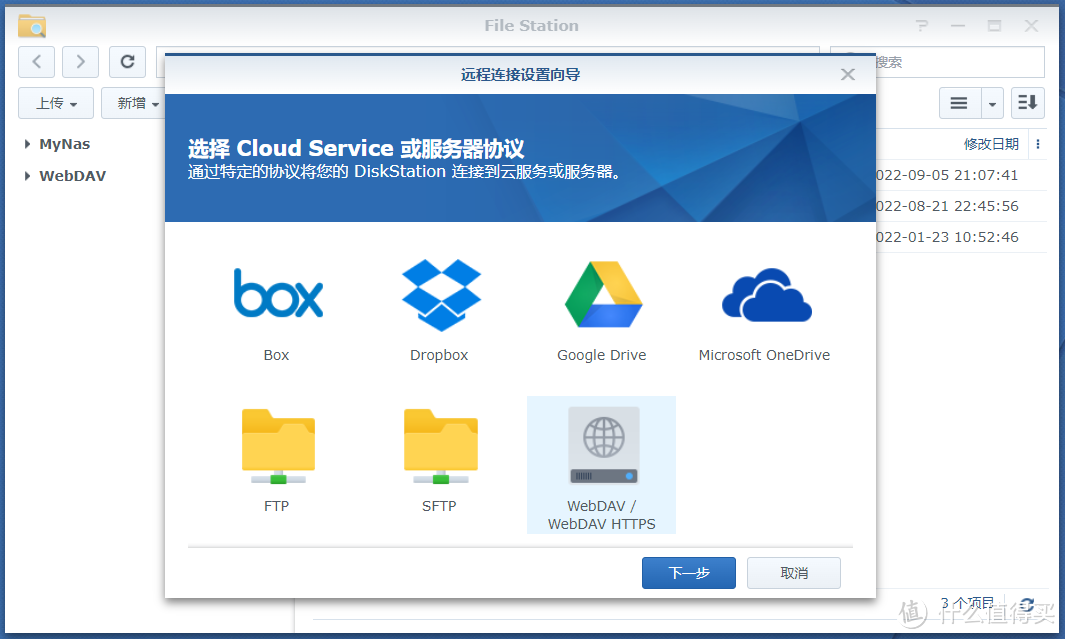 WebDav
WebDav
九、远程连接设置向导里需要设置下面几个地方:IP地址填你NAS的IP地址即可;端口设置为8080跟前面保持一致;账号名称和密码跟Docker里环境参数的保持一致。路径留空,其它保持默认即可。一切顺利的话点击“应用”就可以挂载成功了,可以看到你阿里云盘内存储的文件。
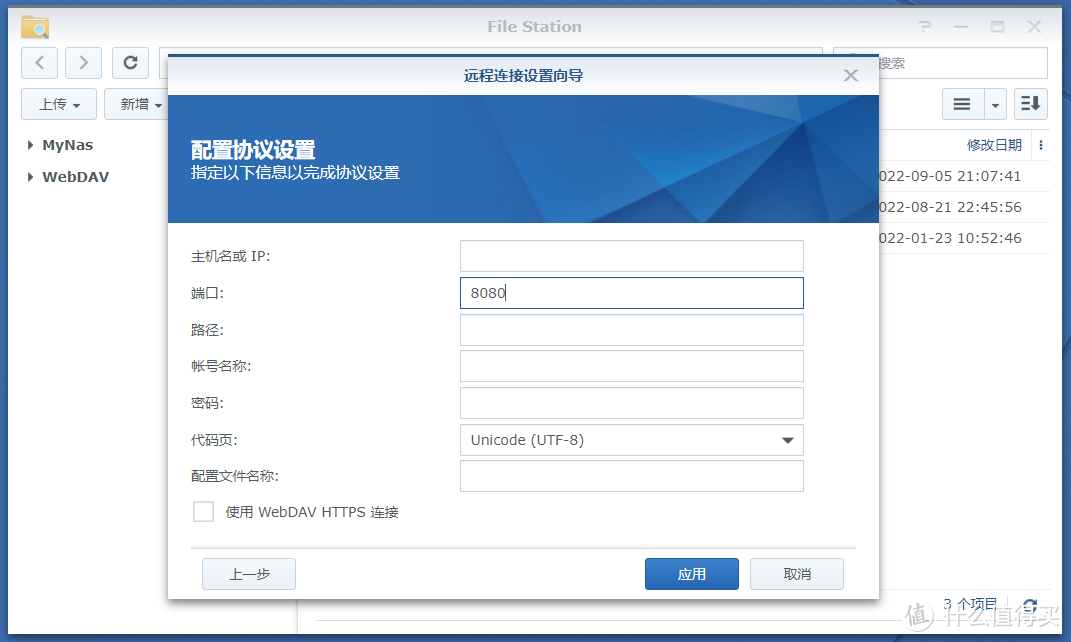 设置向导
设置向导
使用感受使用群晖的Hyper Backup工具备份数据
群晖的套件中心里有两个工具可以用来完成备份数据的任务,分别是Hyper Backup和Cloud Sync,两个工具侧重点有所不同,网上的教程资料都很多,这里我以Hyper Backup为例简单介绍一下备份数据的方法。
一、备份目标选择“WebDav”后点击下一步。
 备份目标
备份目标
二、备份目的地如图设置。服务器地址设置你NAS的IP地址和端口号,如“10.10.10.10:8080”,用户账号和密码保持跟前面同样的设置;文件夹可以选择阿里云盘内现有的文件夹,也可以为备份任务新建文件夹;目录根据你备份的数据类型自定义即可。
 备份目的地
备份目的地
三、其它设置跟着向导操作,我就不再赘述了。需要注意的是,默认是没有启用加密的,出于保护个人隐私方面的原因,我建议大家备份照片、视频类文件时启用客户端加密,并牢记密码,谁也不想自己家人的照片泄露到网上。